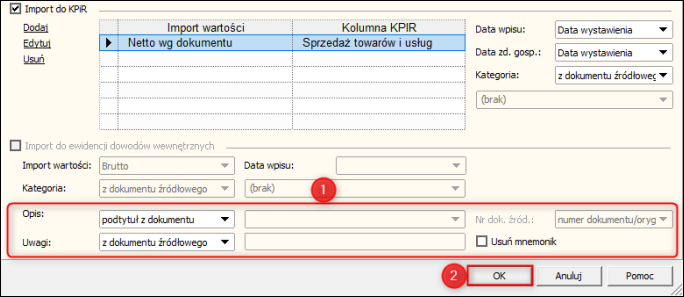e-Pomoc techniczna
Rachmistrz GT – Konfiguracja przykładowego schematu importu paragonu imiennego
Program: InsERT GT, Rachmistrz GT
Kategoria: Schematy
Aby skonfigurować prosty schemat importu, należy:
1. Z listy modułów wybrać Administracja – Schematy importu, a następnie kliknąć przycisk Dodaj.
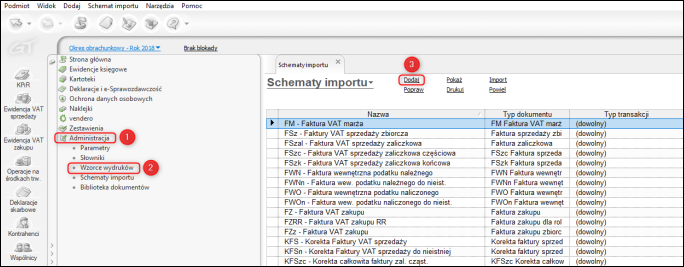
2. W oknie, które się wyświetli określić Nazwę schematu i jego kryteria wyboru dokumentów. Kryteriami wyboru dokumentów są właściwości dokumentu, po których dokument będzie automatycznie księgowany/ewidencjonowany w KPiR i Ewidencji VAT. Kryteria do określenia to:
- Typ dokumentu – w tym przypadku należy wybrać PAi Paragon imienny,
- Typ transakcji – dokumenty, o jakiej transakcji VAT mają być brane pod uwagę przy tym schemacie,
- Kategoria – dokumenty, z jaką kategorią mają być brane pod uwagę,
-
Rozliczenie VAT – do wyboru metoda kasowa, memoriałowa lub dowolna.
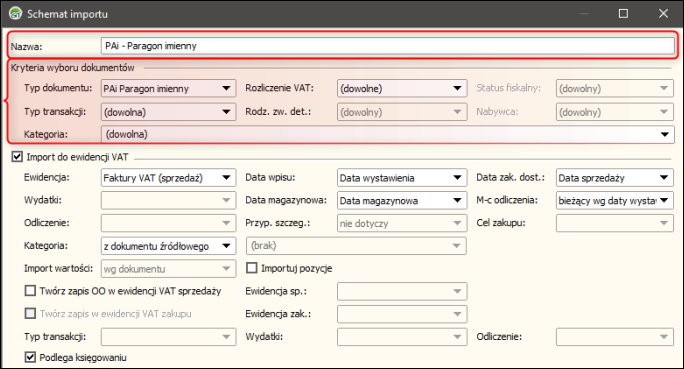
3. Następnie (jeżeli ma się stworzyć zapis w Ewidencji VAT) należy zaznaczyć Import do ewidencji VAT. W sytuacji gdy zapis ma trafić tylko do KPiR należy pominąć ten punkt. W tym kroku do wypełnienia są pola:
-
Ewidencja – do jakiej ewidencji VAT ma trafić zapis,
- Kategoria – czy kategoria zapisu VAT ma być zaimportowana z dokumentu źródłowego (paragonu) czy ma być ręcznie wskazana ze słownika kategorii,
- Data wpisu – czy data wpisu VAT ma być przepisana z daty wystawienia, sprzedaży czy magazynowej z paragonu,
- Data magazynowa – czy data magazynowa VAT ma być przepisana z daty wystawienia, sprzedaży czy magazynowej z paragonu,
-
Data zak. dostawy – czy data zakończenia dostawy VAT ma być przepisana z daty wystawienia, sprzedaży czy magazynowej z paragonu,
-
M-c odliczenia – który miesiąc ma być wzięty jako miesiąc odliczenia. Według tego miesiąca zapis będzie ujęty w deklaracji skarbowej np. VAT-7

4. Następnie (jeżeli ma się stworzyć zapis w Książce Przychodów i Rozchodów) należy zaznaczyć Import do KPiR. W sytuacji gdy zapis ma trafić tylko do Ewidencji VAT, należy pominąć ten punkt. Używając przycisku Dodaj wskazać, która wartość i do jakiej kolumny ma być wpisana do KPiR. Następnie określić jakie daty z dokumentu mają być potraktowane jako Data wpisu, Data zdarzenia gospodarczego w KPiR oraz z jaką kategorią ma się stworzyć ten zapis.
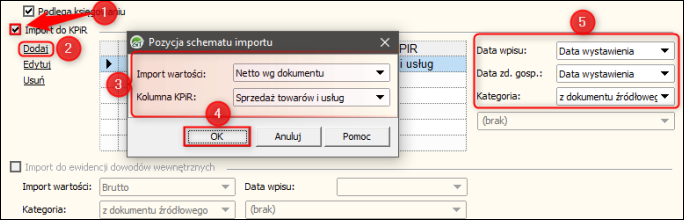
5. Następnym krokiem jest określenie, co z dokumentu ma się zaimportować w pola Opis i Uwagi. Po wykonaniu wszystkich czynności schemat zapisać klikając przycisk OK.